在标签打印软件中,点击软件上方工具栏中的“数据库设置”按钮,在数据库设置对话框中,点击添加,选择要导入的数据库类型(Excel表),根据提示联机浏览-测试连接-添加-关闭,如图所示:
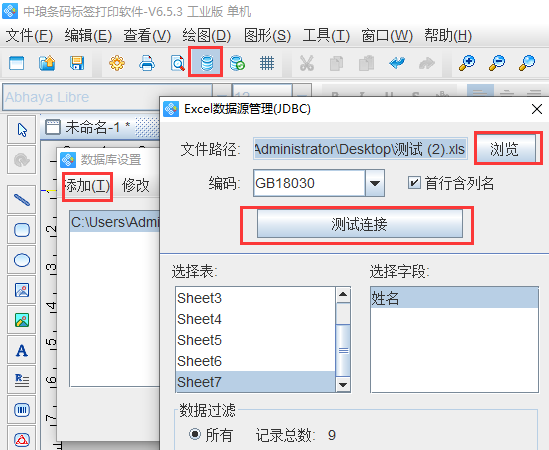
点击软件左侧的“插入位图图片”按钮,在画布上绘制位图对象,双击位图,在图形属性-数据源中,点击“+”号按钮,数据对象类型选择“手动输入”,点击左下角的“浏览”,选中要插入的图片-打开,数据对象类型中只保留图片路径中固定不变的内容,丢弃1.jpg。点击添加。
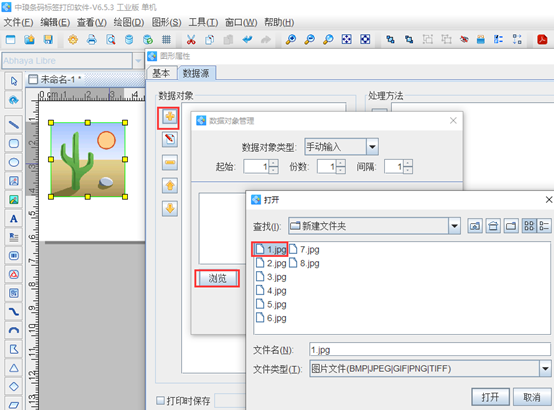
点击“+”号按钮,数据对象类型选择“序列生成”,开始字符串为,周期为8,点击添加。
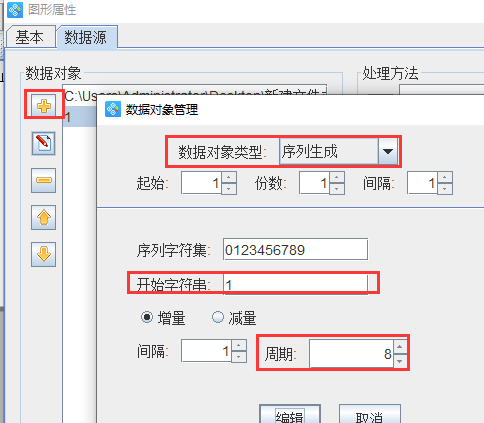
在点击“+”号按钮,数据对象类型选择“手动输入”,在下面的状态框中,手动输入.jpg,点击添加。
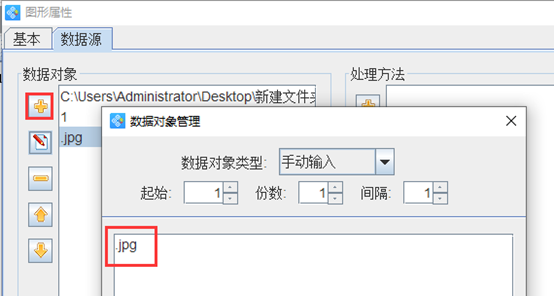
图片就导入到软件了,双击图片,在图形属性-基本中,可以根据自己的需求设置图片的尺寸,如图所示:
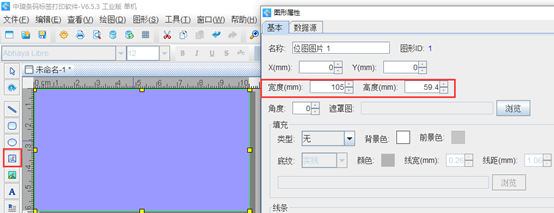
点击软件左侧的“实心A”按钮,在画布上绘制普通文本,双击普通文本,在图形属性-数据源中,点击“修改”按钮,数据对象类型选择“数据库导入”,在字段中选择相应的字段,点击编辑。
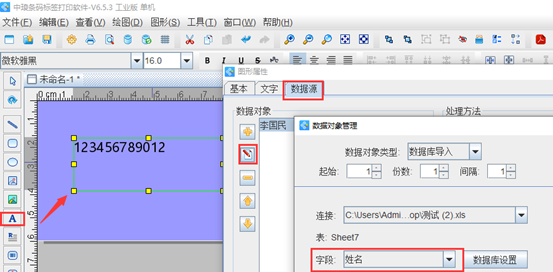
在文字中,可以根据自己的需求自定义设置文字的字体、样式、大小、排版、对齐方式等,如图所示:
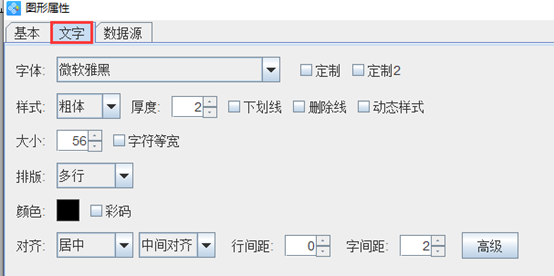
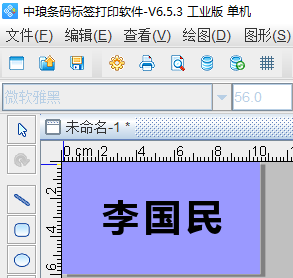
设置好之后,可以点击文件-打印预览或者文件上方工具栏中的“打印预览”按钮,查看预览效果,如图所示:
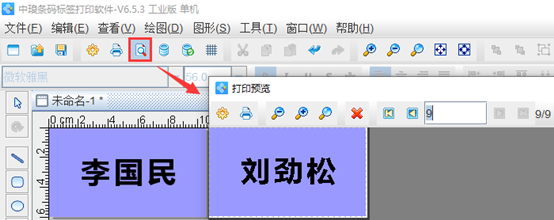
以上就是在标签打印软件中制作桌签的操作步骤,是不是很简单。标签打印软件的功能齐全、操作简单、易上手,有需求的用户,可以下载标签打印软件自己动手操作。

